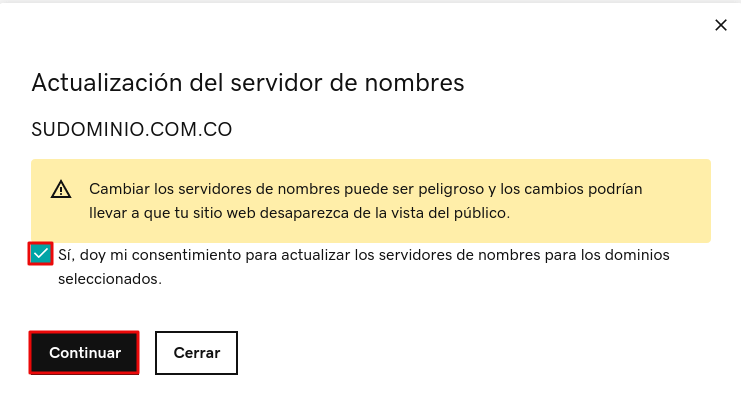A continuación le explicaremos en sencillos pasos como realizar el cambio de los servidores DNS para su dominio registrado con Godaddy a Colombia Hosting.
Tabla de contenidos
Iniciar sesión con su cuenta de Godaddy
Dentro de la plataforma de clientes, dar clic sobre el menú y seleccionamos la opción de «Dominios»
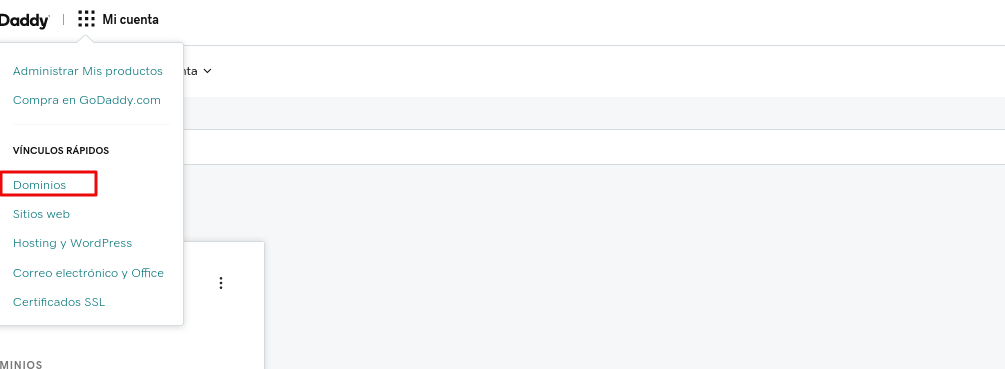
Buscar el dominio
Al lado derecho del dominio al que desean cambiar los DNS, damos clic sobre el icono de los tres puntos «…» Luego seleccionamos la opción «Administrar DNS»
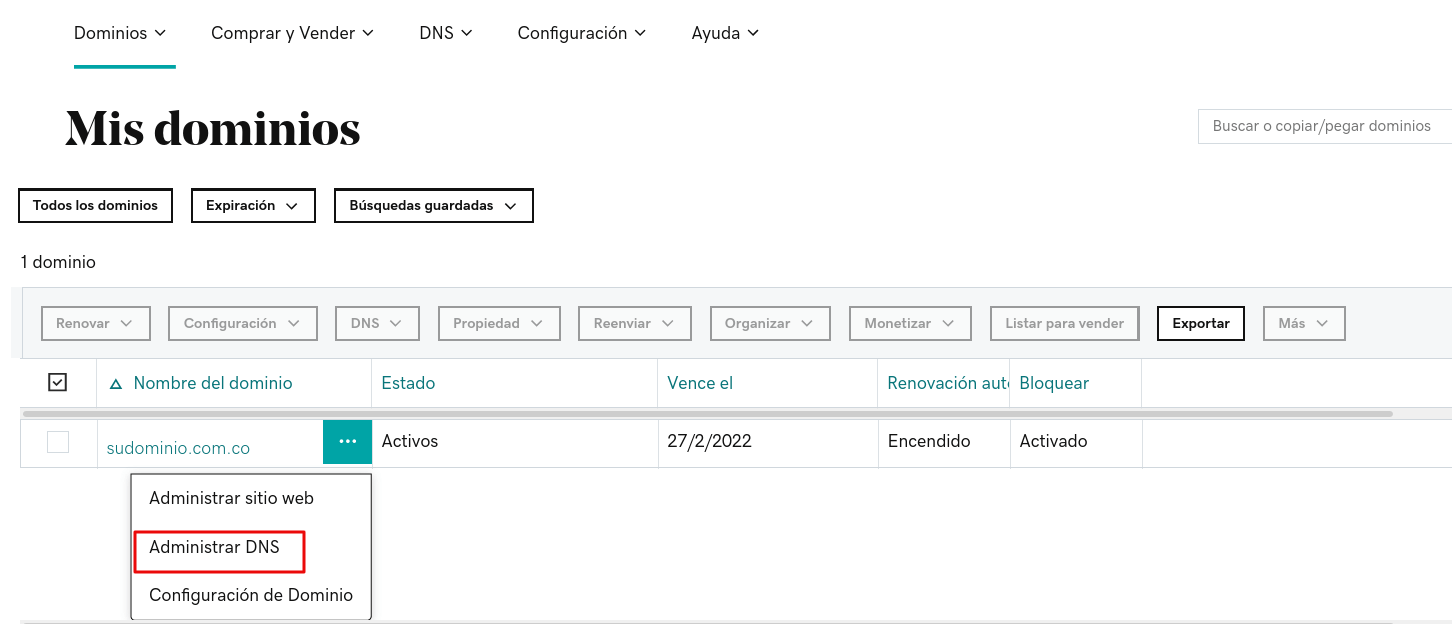
Cambiar nombre de servidores
Nos dirigimos al final de la página donde nos muestre el apartado «Servidores de nombre» y pulsamos sobre el botón «Cambiar».
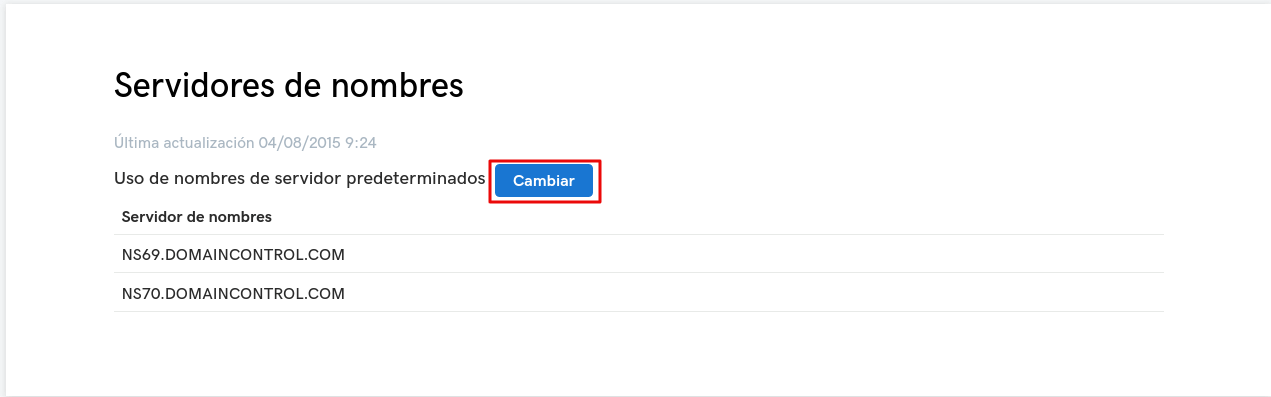
Dar clic en «Introducir mis propios servidores de nombre (avanzado)»

Ingresar nuevos nombres de servidores
Eliminamos los DNS actuales y agregamos dos casillas adicionales, para ello pulsamos el botón «Agregar servidores de nombre». Los DNS de Colombia Hosting son:
- ns1.colombiahosting.com
- ns2.colombiahosting.com
- ns3.colombiahosting.com
- ns4.colombiahosting.com
Los DNS deben quedar como se muestra en la imagen a continuación.
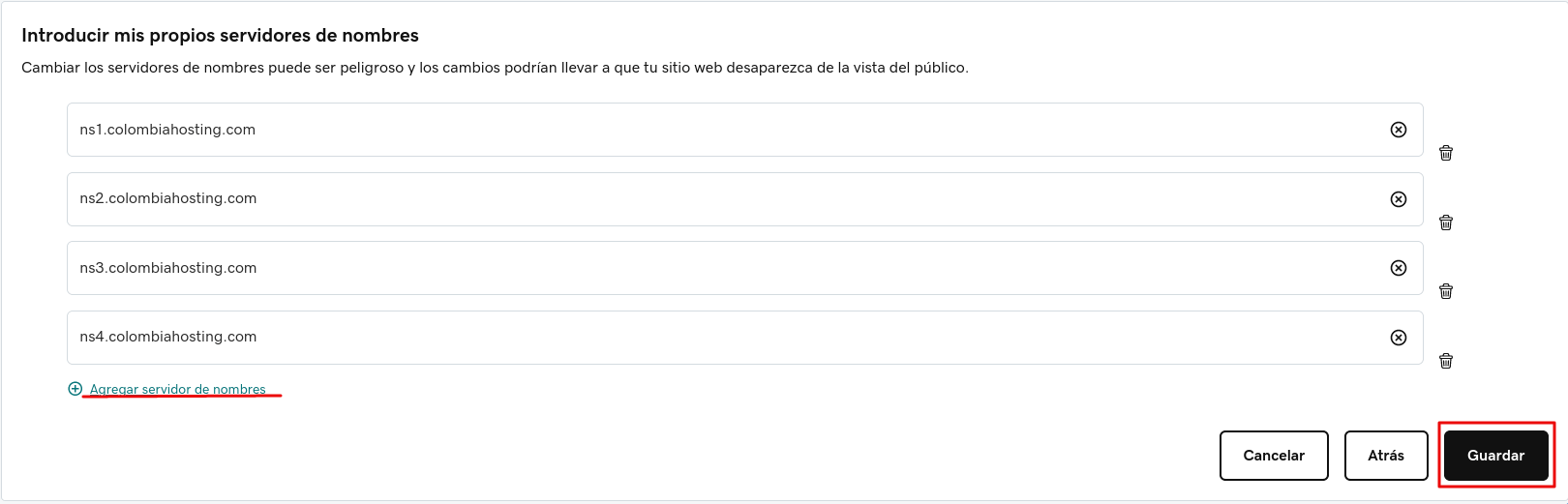
Guardar cambios
Luego de añadir los DNS sin espacios tanto al inicio como al final pulsamos en el botón «Guardar» y confirmamos que si requiere cambiar los DNS dando clic en el botón «Continuar»